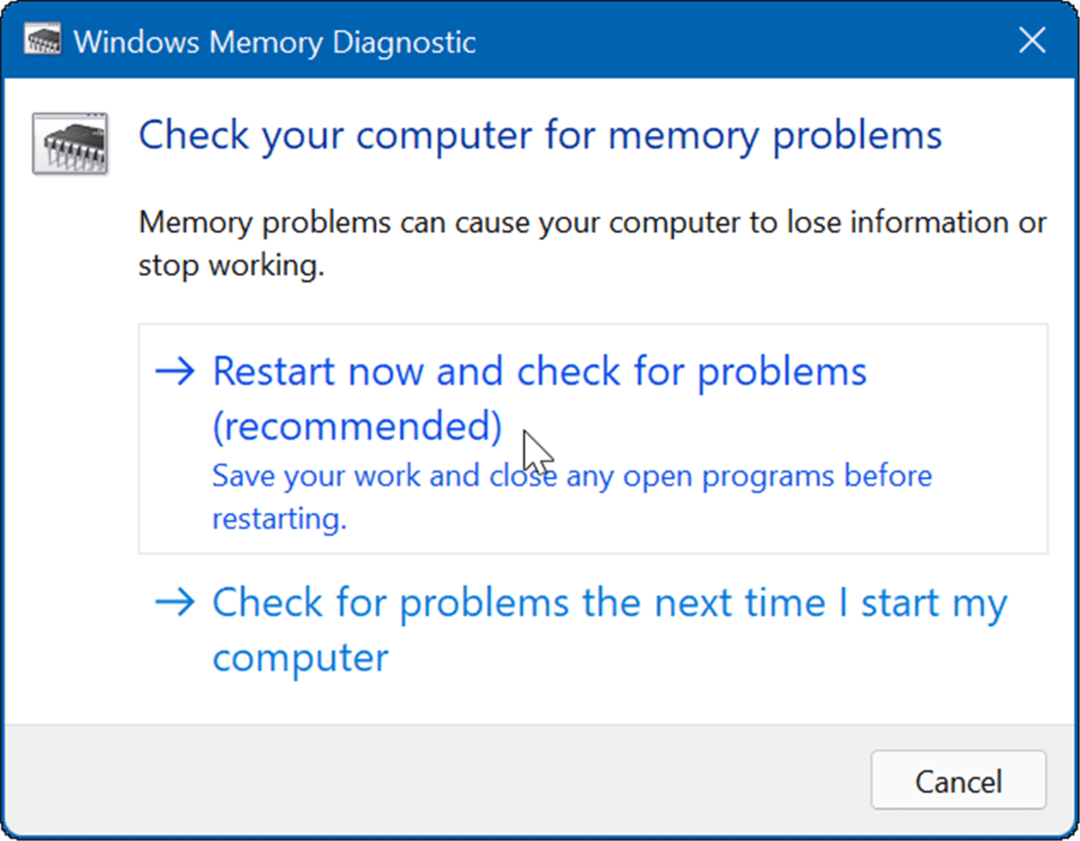Kuidas lubada öövalguse funktsiooni Windows 11 -s
Microsoft Windows 11 Kangelane / / August 11, 2021

Viimati värskendatud

Windows 11 -l on öövalguse funktsioon, mis võimaldab vähendada sinist valgust ekraanil soojemate värvidega, et õhtuti hõlpsamini vaadata.
Microsoft tutvustas Öövalguse funktsioon Windows 10 -s. Selle eesmärk on filtreerida ekraanilt kahjulik sinine valgus ja asendada see soojemate värvidega, mis võib vähendada silmade koormust. See on ka hea viis aidata teil loomulikumalt magama jääda, kui teie magamistoas on arvuti. Siit saate teada, kuidas lubada öövalguse funktsioon Windows 11 -s.
Lülitage öövalgus sisse Windows 11 -s
Alustamiseks avage menüü Seaded Start> Seaded või kasutades klaviatuuri otseteeWindowsi klahv + I otse seadete lehe avamiseks.
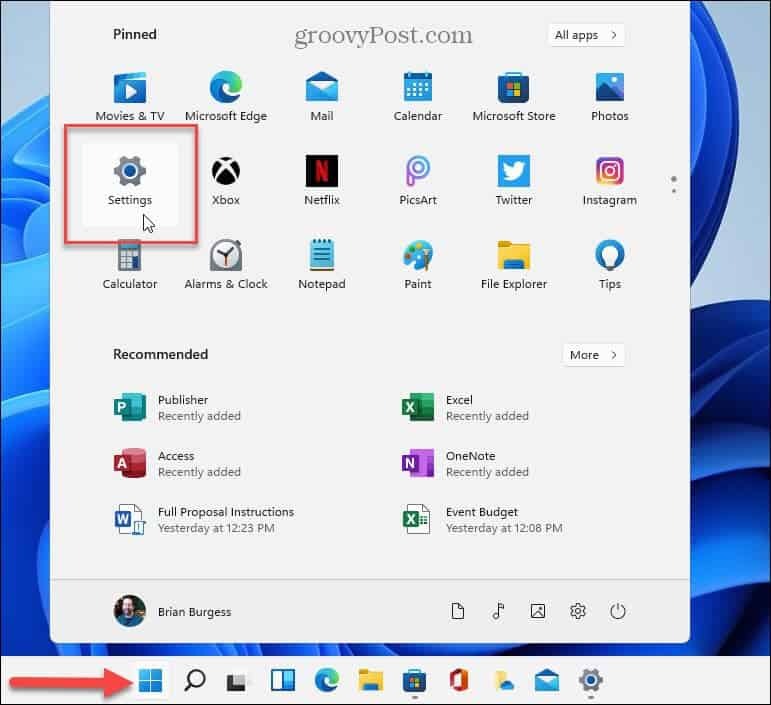
Kui leht Seaded on avatud, klõpsake nuppu Süsteem vasakpoolsest valikute paneelist. Klõpsake paremal küljel nuppu Ekraan valik.
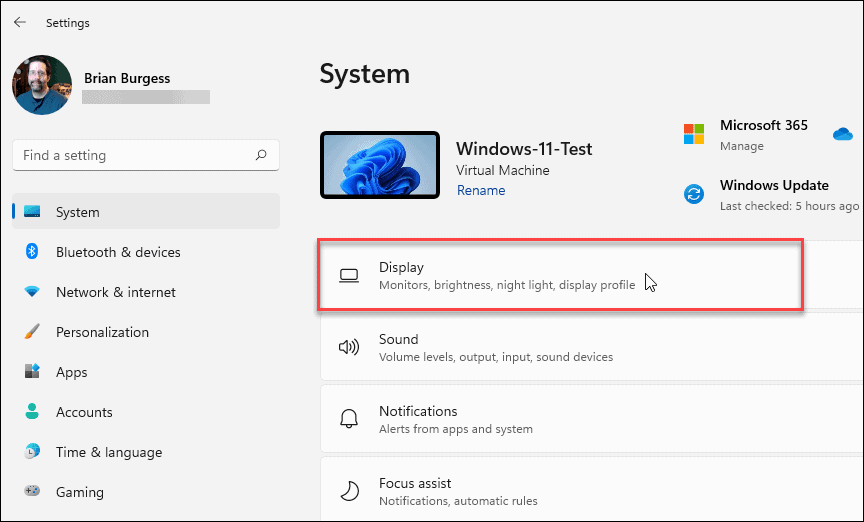
Funktsiooni lubamiseks lülitage jaotises „Heledus ja värvid” sisse öövalguse lüliti.
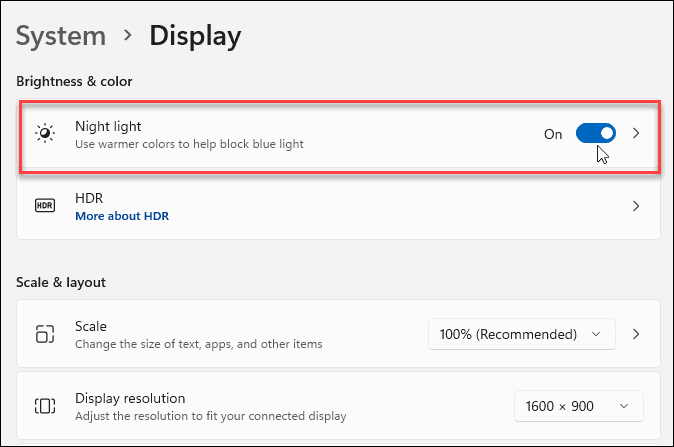
Märge: Samuti väärib märkimist, et saate kasutada kiirklahvi Windowsi klahv + A. toiminguseade avamiseks Windows 11 -s. See ilmub kella kohal paremas alanurgas. Seejärel saate öövalguse nuppu sisse või välja klõpsata.
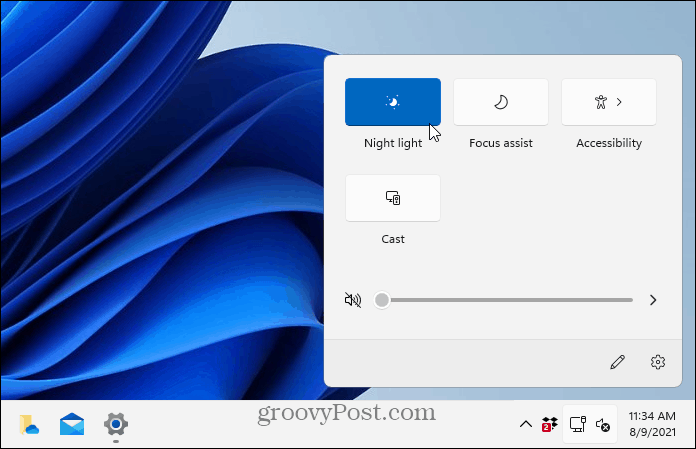
Öövalguse seaded Windows 11 -s
Öövalguse seadete reguleerimiseks klõpsake selle seadistusel (mitte ainult nupu sisse- või väljalülitamiseks).
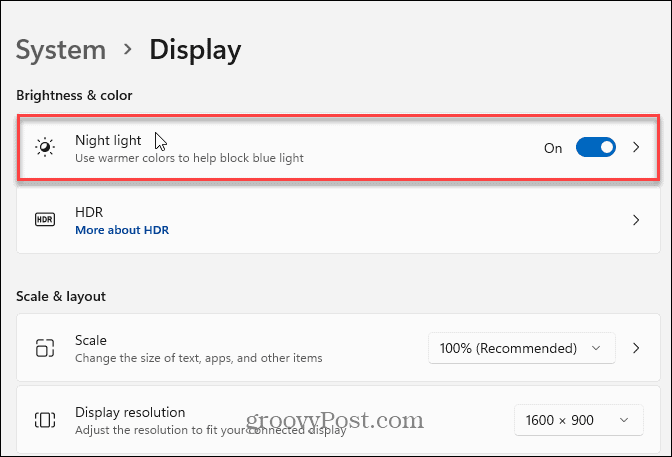
See avab allpool näidatud lehe Seaded. Siin saate liuguri abil funktsiooni tugevust muuta. Saate selle sisse või välja lülitada, klõpsates nuppu „Kuva ekraanil soojemad värvid, mis aitavad teil magada”. Ja see on leht, kus saate ajastada öövalguse automaatselt sisse- või väljalülitamiseks teie määratud ajakava järgi.
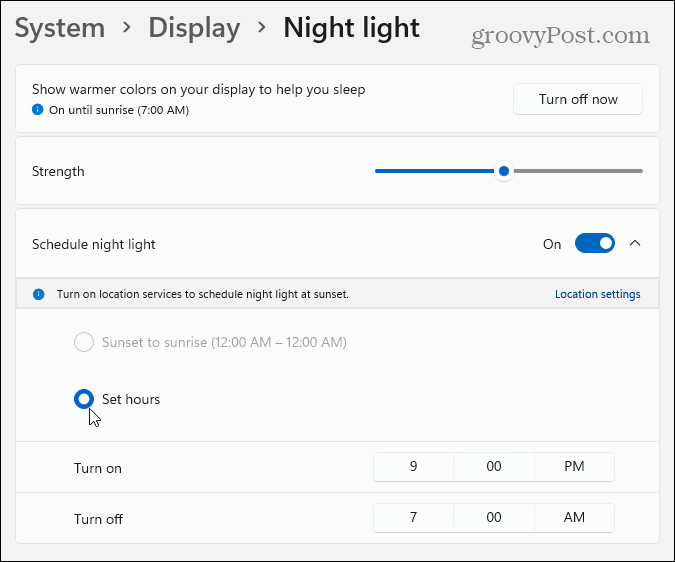
See on kõik. Kui teil on arvuti, hoidke seda oma magamistoas. See on ka hea võimalus, kui peate seda aeg -ajalt pimedas keskkonnas kontrollima. Ja sa ei taha, et su silmamunad läbi põleksid.
Ja lisateavet Windows 11 kasutajaliidese kohta vaadake tegumiriba peitmine. Või loe, kuidas liigutage nuppu Start vasakusse nurka ekraanilt.
Kuidas kustutada Google Chrome'i vahemälu, küpsised ja sirvimisajalugu
Chrome teeb suurepärast tööd teie sirvimisajaloo, vahemälu ja küpsiste salvestamiseks, et optimeerida veebis brauseri toimivust. Tema kuidas ...
Poesisene hindade sobitamine: kuidas saada veebis hindu poes ostes
Poest ostmine ei tähenda, et peate kõrgemat hinda maksma. Tänu hinna sobitamise garantiidele saate veebis allahindlusi, kui ostate ...
Kuidas kinkida Disney Plus tellimus digitaalse kinkekaardiga
Kui olete Disney Plusi nautinud ja soovite seda teistega jagada, siis saate siit osta Disney+ kingi tellimuse ...
Teie juhend dokumentide jagamiseks teenuses Google Docs, Sheets ja Slides
Saate hõlpsalt koostööd teha Google'i veebipõhiste rakendustega. Siin on teie juhised lubade jagamiseks teenustes Google Docs, Sheets ja Slides ...